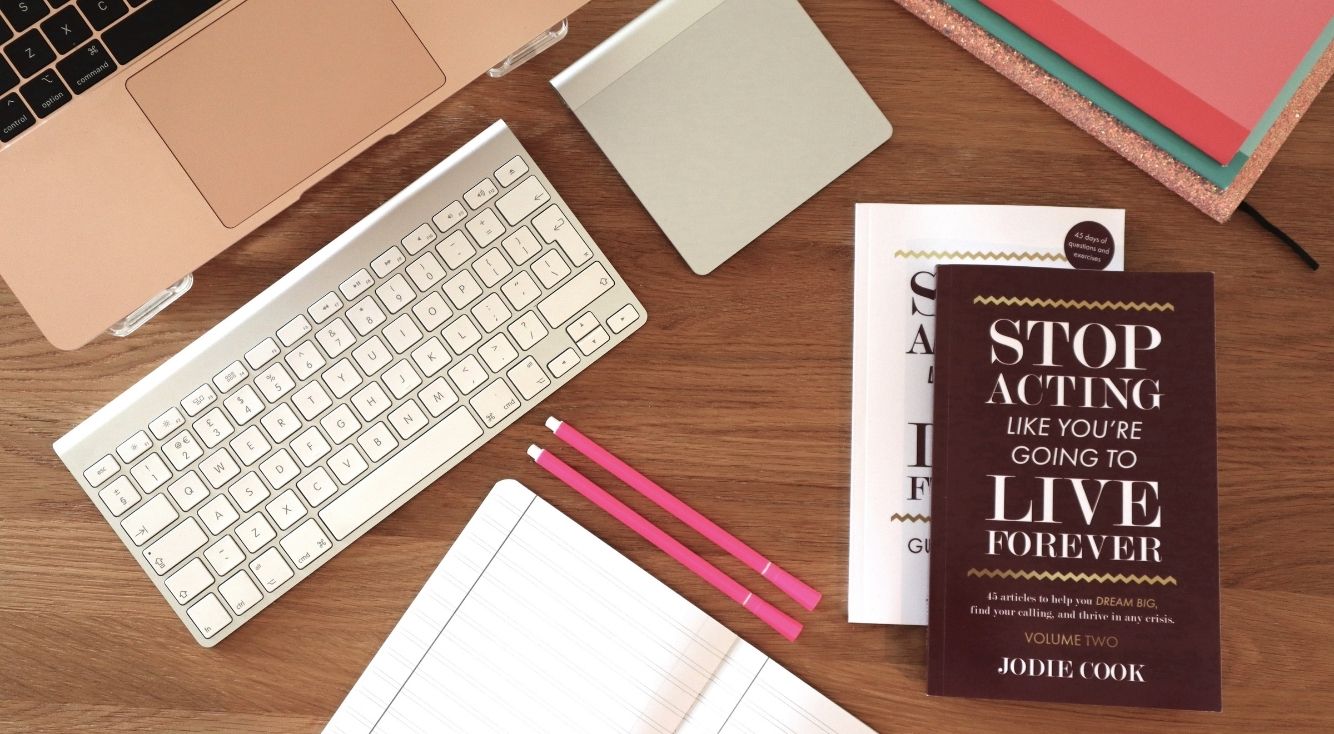
【Android】アプリが開かないのはなぜ?原因別に対処法を解説
Contents[OPEN]
【Android】アプリが開かないときの対処法《スマホの問題》
ここでは、Android端末に問題がある場合の対処法を紹介します。
- スマホを最新にアップデートする
- スマホの再起動をしてみる
- 「日付と時刻の自動設定」を見直す
- バッテリーの節約モードを解除する
- 「開発者向けオプション」を見直す
- セーフモードを試す
それでは、詳しく見ていきましょう。
スマホを最新にアップデートする
スマホのバージョンが古いと、互換性の問題でアプリが起動しなくなることがあります。バージョンが古い場合は、最新のバージョンにアップデートしましょう。
スマホを最新にアップデートする方法は、以下のとおりです。
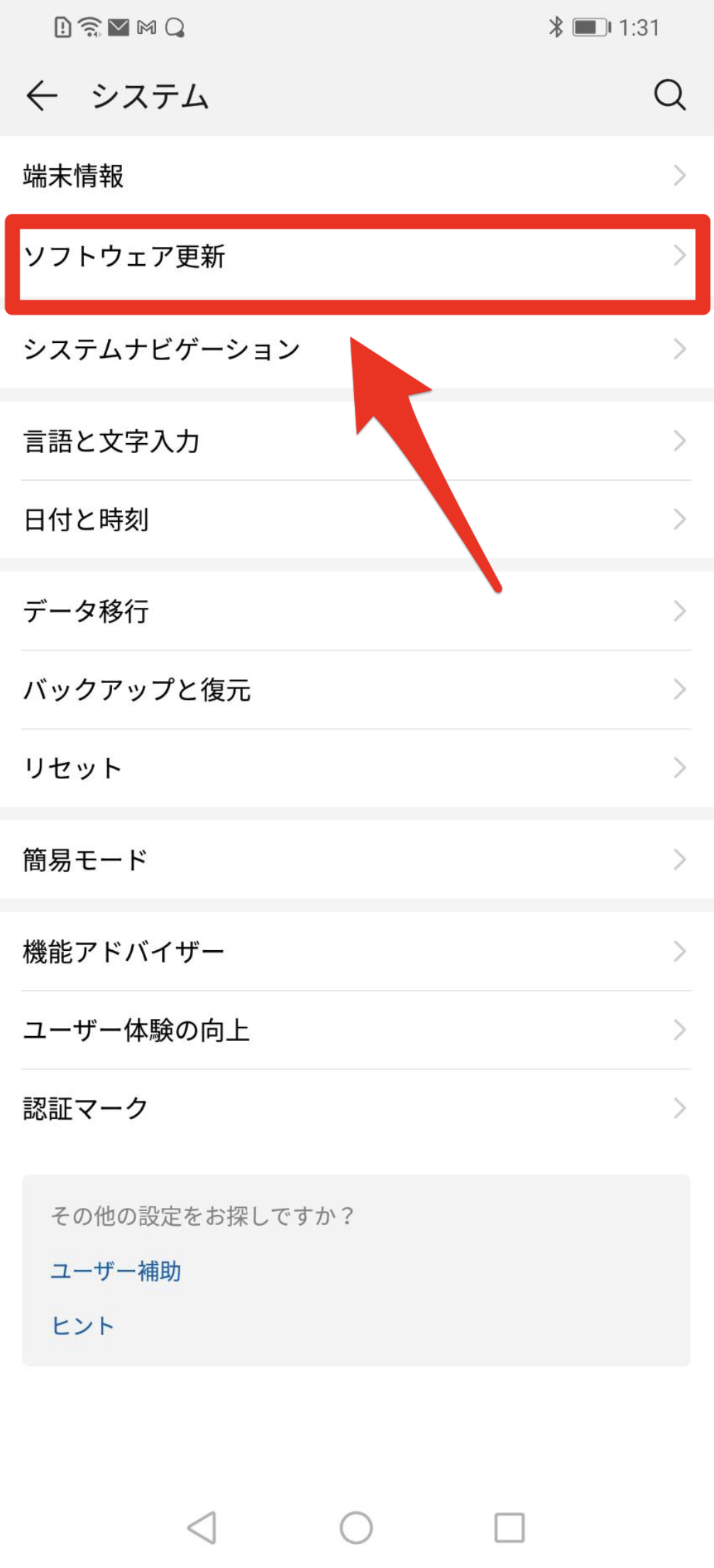
- ホーム画面から設定アプリを開きます。
- 「システム」→「ソフトウェア更新」の順にタップしていきます。
- 「ダウンロードしてインストール」をタップします。
スマホの再起動をしてみる
スマホのシステム内で、一時的な不具合が発生している可能性も考えられます。そんなときは、再起動をしてシステムをリセットすると解決できる場合があります。一度試してみてください。
スマホを再起動する方法は、以下のとおりです。
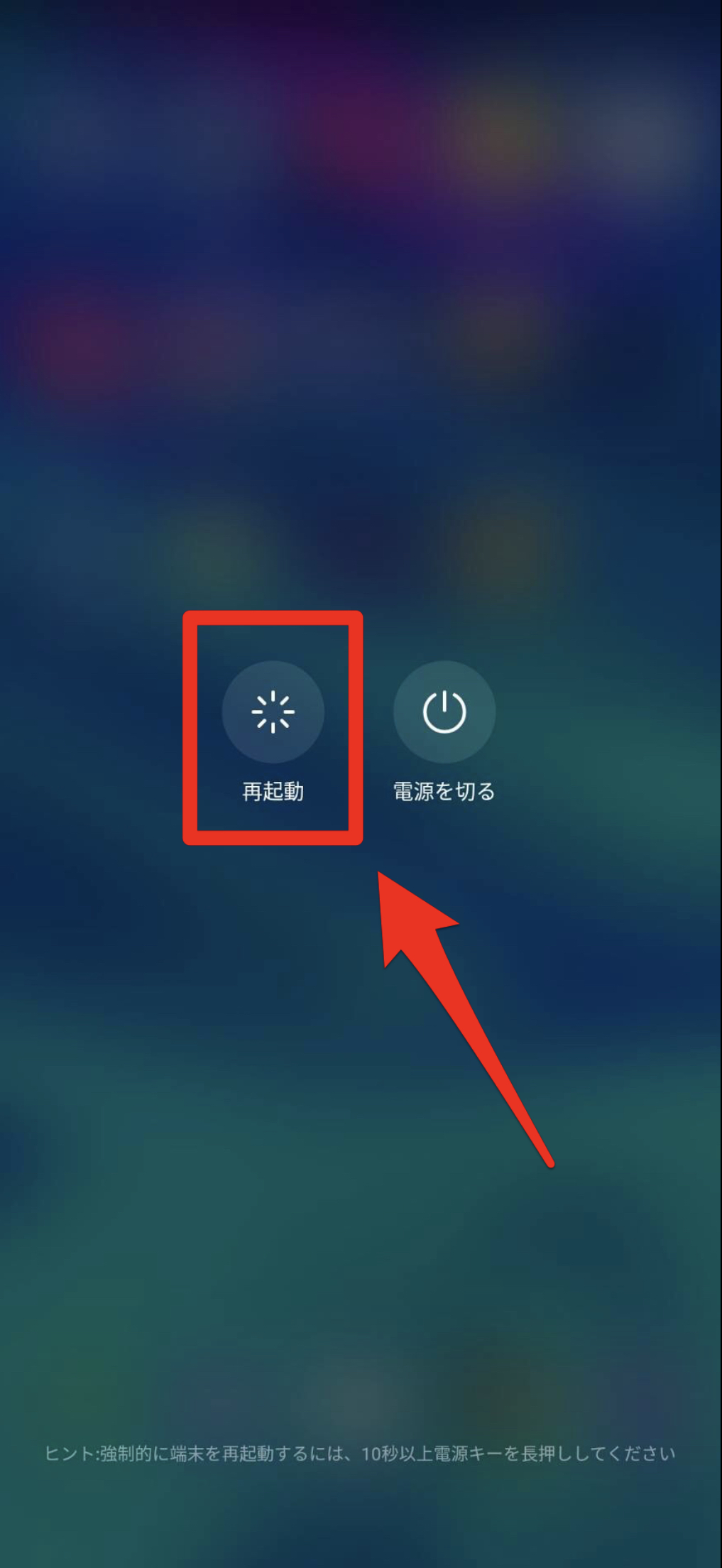
- 電源ボタンを長押しします。
- 「再起動」をタップします。
「日付と時刻の自動設定」を見直す
端末の時刻がずれていると、インストールや更新ができないことがあります。以下の手順を参考に、「日付と時刻の自動設定」がオンになっているかどうかを確認してください。
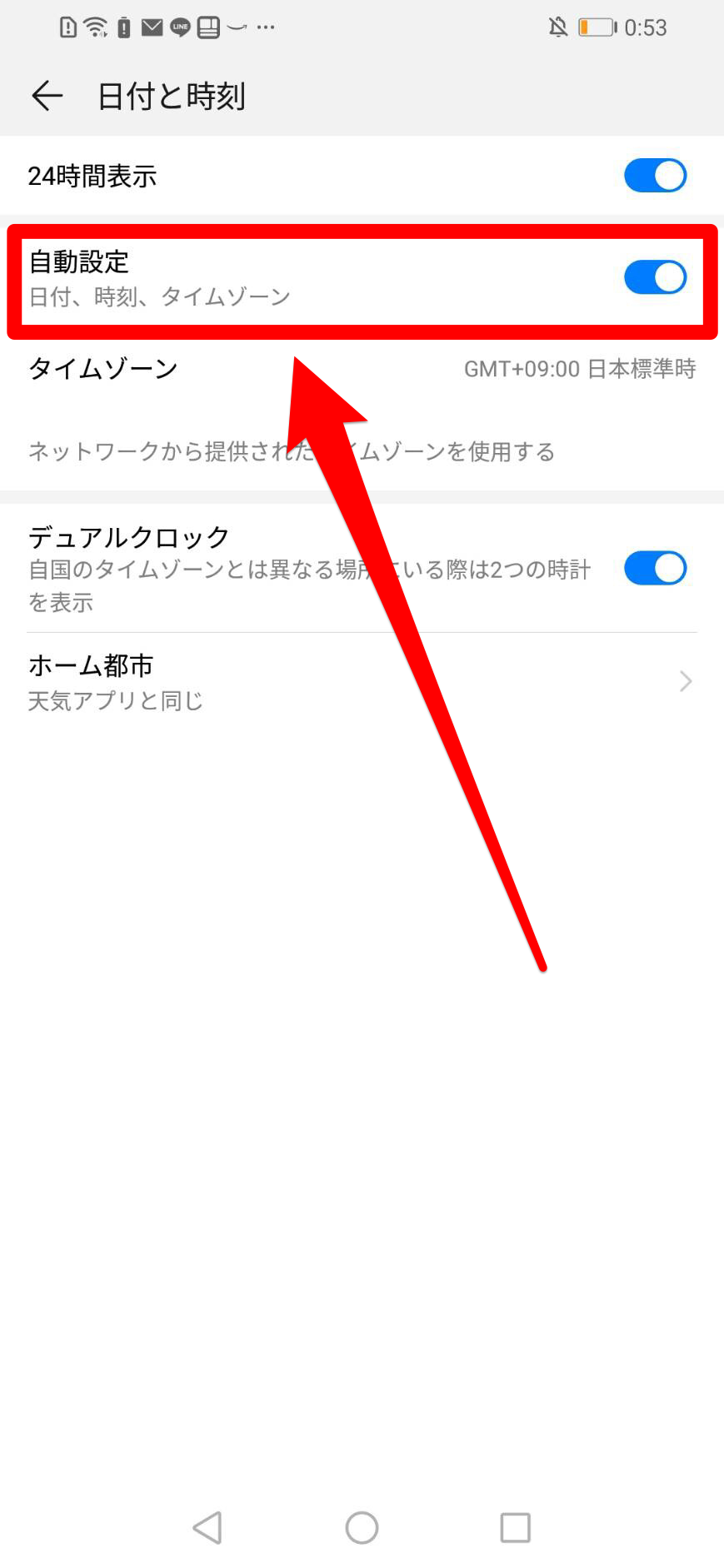
- 設定アプリを開きます。
- 「システム」→「日付と時刻」の順にタップしていきます。
- 「自動設定」をオンにします。
「省電力モード」をオフにする
Androidスマホには、「省電力モード」というバッテリーの使用量を節約する機能があります。この機能がオンになっていると、バッテリーを節約できる代わりにアプリの起動に影響が出てしまう場合があります。
以下の手順を参考に「省電力モード」をオフにしましょう。
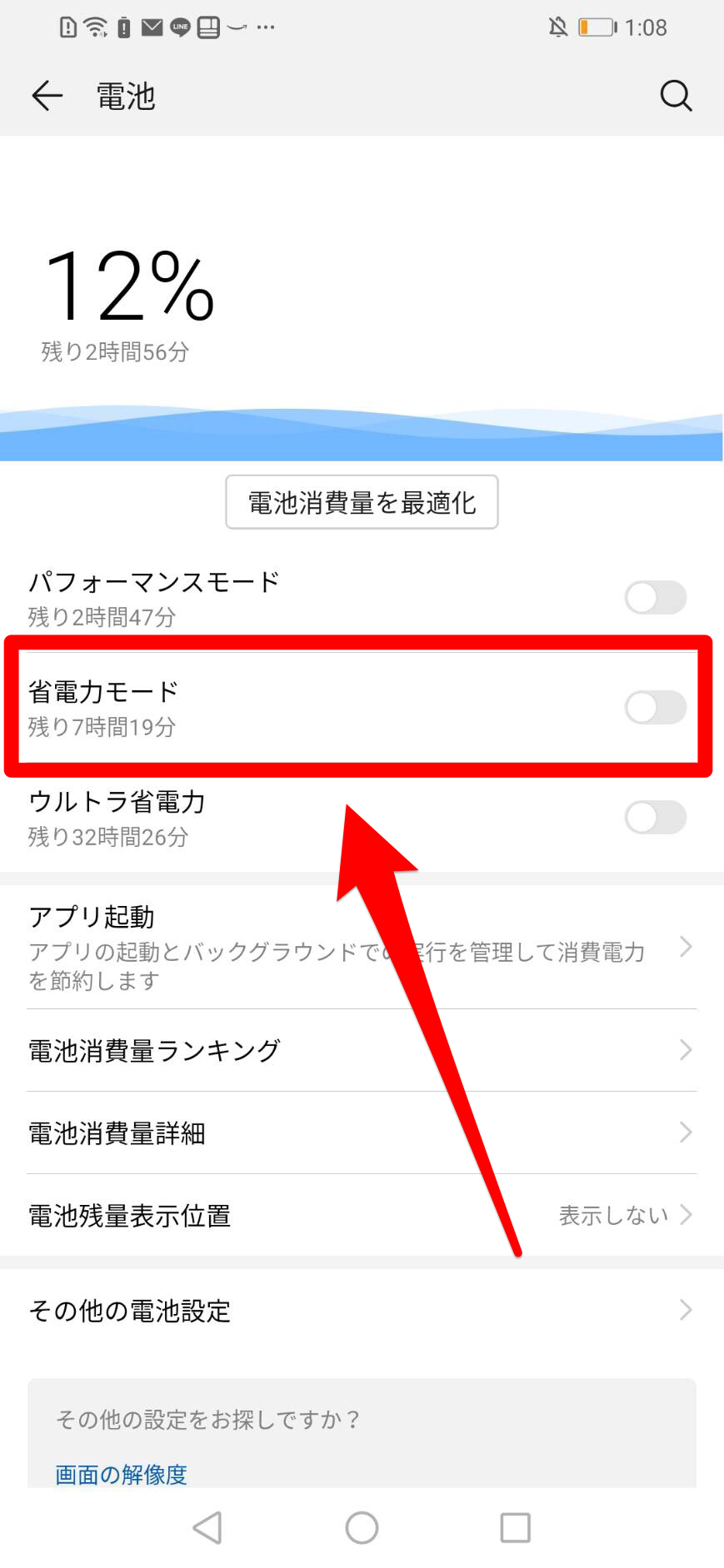
- 設定アプリを開きます。
- 「電池」をタップします。
- 「省電力モード」をオフにします。
「開発者向けオプション」をオフにする
開発者向けオプションの設定をすると、アプリの起動に影響してしまう場合があります。以下の手順を参考に、開発者向けオプションをオフにしましょう。
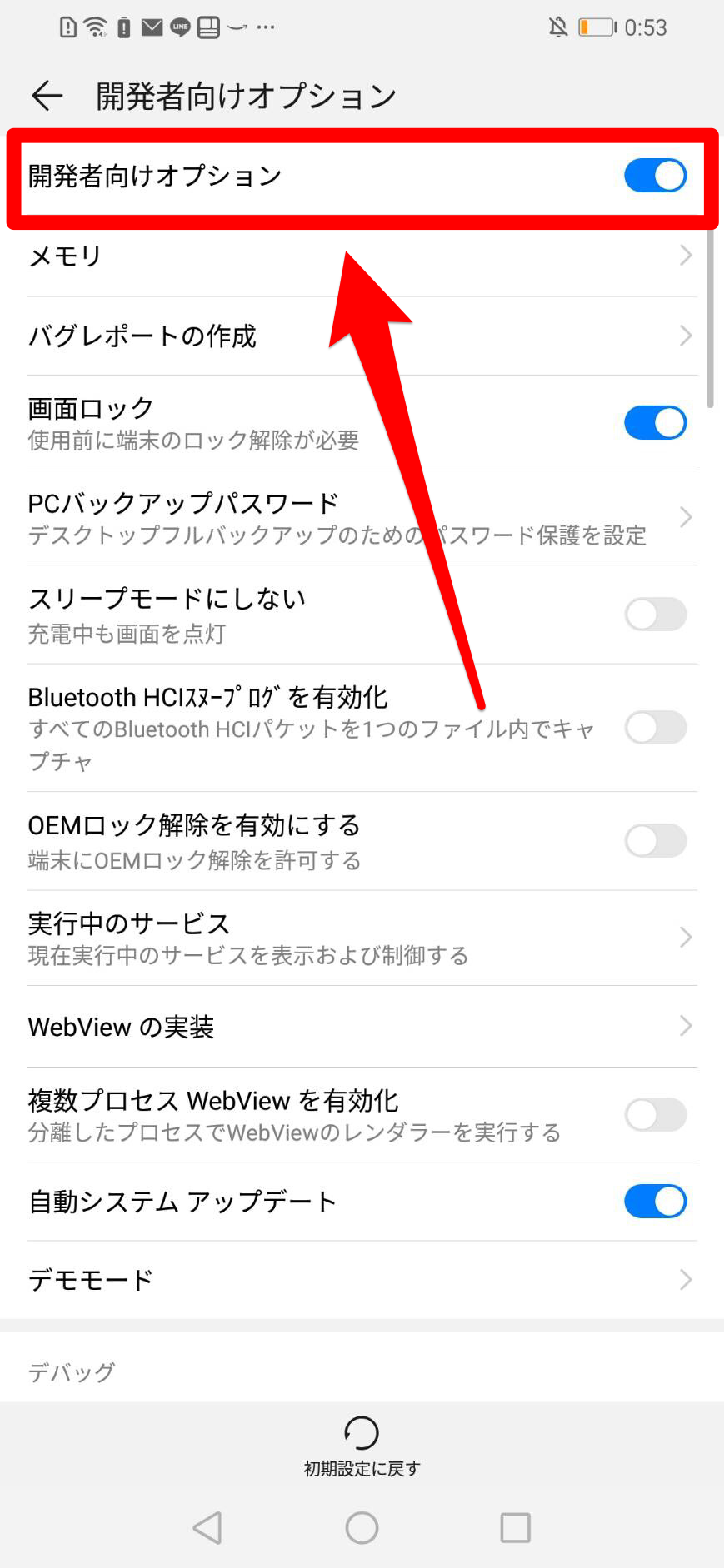
- 設定アプリを開きます。
- 「システム」→「開発者向けオプション」→の順にタップしていきます。
- 「開発者向けオプション」をオフにします。